ماذا تفعل عند شراء أول كمبيوتر محمول من نوع Mac (09.16.25)
إذًا ، هل حصلت للتو على أول جهاز Mac خاص بك؟ تهانينا! لديك جهاز واحد سهل الاستخدام وهو سهل الاستخدام ولكنه قوي بشكل لا يصدق. نعم ، نعلم أنك متحمس بالفعل لإخراجها من العلبة. لكن ، نقترح عليك الاحتفاظ بها هناك. قبل أن تذهب للتحقق من كل ميزة تقدمه ، علينا التأكد من حصولك على أقصى استفادة من استثمارك. نقترح عليك مراجعة نصائحنا أدناه للتأكد من بقائك على المسار الصحيح نحو أن تكون مستخدمًا محترفًا لنظام التشغيل Mac:
1. قم بإجراء الإعداد الأولي.يجب أن يكون إعداد Mac الجديد سهلاً مثل الفطيرة. هذه هي الطريقة التي صُممت بها أجهزة Mac منذ طرحها للجمهور لأول مرة.

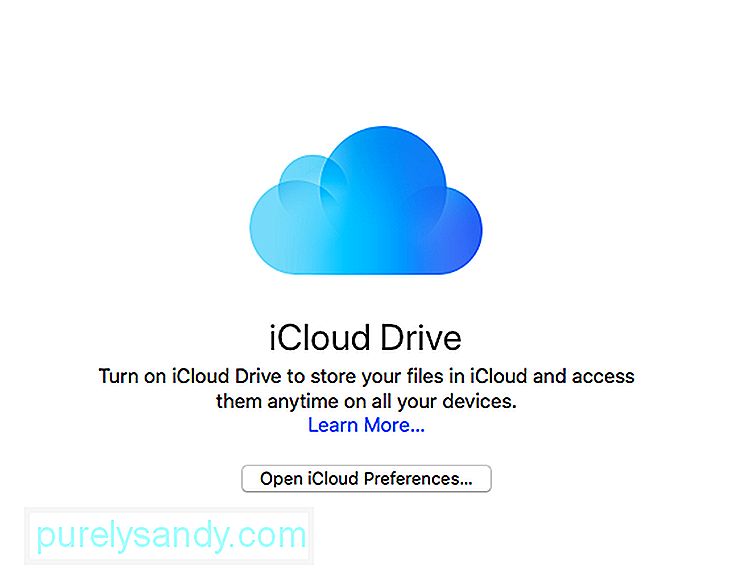
هناك فرصة جيدة أنك إذا كنت تحصل على كمبيوتر محمول أو كمبيوتر مكتبي Mac لأول مرة ، فأنت تمتلك بالفعل جهاز Apple. تمامًا مثل جهاز Apple الخاص بك ، يتطلب Mac الخاص بك معرف Apple وكلمة مرور Apple ID. لذلك ، أثناء الإعداد الأولي أو من خلال تفضيلات نظام iCloud ، والتي يمكنك الوصول إليها بعد إكمال عملية الإعداد ، قم بتوصيل iCloud على جهاز Mac الخاص بك. بمجرد توصيل iCloud على أجهزة Apple الخاصة بك ، يمكنك بسهولة مشاركة جهات الاتصال والتقويمات والملفات والصور ، بدون حتى توصيل كل واحد منهم فعليًا.
3. تعرف على قائمة Apple.توجد قائمة Apple في الزاوية اليسرى العليا من شاشة جهاز Mac. من خلال النقر عليه ، يجب أن تكون قادرًا على الوصول إلى App Store و System Preferences. يمكنك أيضًا إعادة تشغيل جهاز Mac أو إيقاف تشغيله أو إعادة تشغيله هنا.
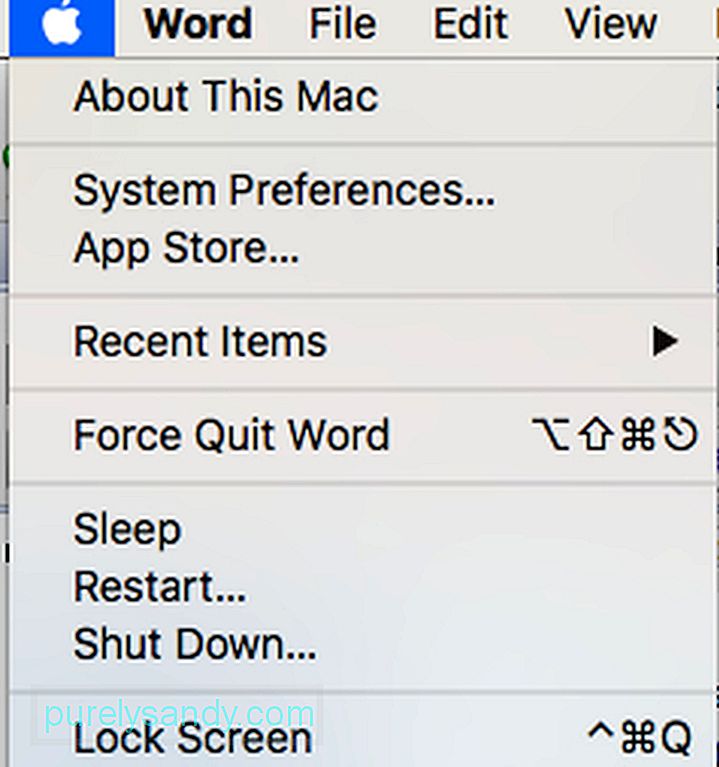
يعد Spotlight إحدى الميزات المفيدة المضمنة مباشرة في OS X. وهي مصممة لمساعدتك في البحث عن الملفات أو الأشياء الأخرى على جهاز Mac: التطبيقات والمستندات وجهات الاتصال والصور. لكن الغرض منها لا ينتهي عند هذا الحد. كما أنه يوصلك بالإنترنت إذا كنت تريد البحث عن أماكن مثل ويكيبيديا أو تساعدك في تحويل البوصات إلى أقدام!
للوصول إلى Spotlight ، ما عليك سوى النقر على الرمز الذي يشبه العدسة المكبرة في شريط القائمة . يجب أن يظهر حقل البحث بعد ذلك. من هناك ، يمكنك كتابة أي شيء والسماح لتطبيق Spotlight بعمله.

بصرف النظر عن ولاء العلامة التجارية ، نعتقد أنه لا توجد طريقة أفضل لحماية جهاز Mac من تثبيت أداة برمجية مصممة لهذا الغرض. Outbyte MacRepair واحد. تم تطوير MacRepair لنظام التشغيل MacOS ، وهو يوفر مساحة كبيرة لتحسين أداء جهاز Mac. يقوم بمسح النظام بأكمله ، وإفراغ سلة المهملات ، والتخلص من أي ملفات غير مرغوب فيها لجعل جهاز Mac يعمل بشكل أسرع.
استمتع بجهاز كمبيوتر Mac الجديد!في هذه المرحلة ، يجب أن يكون الكمبيوتر المحمول أو سطح المكتب الجديد الخاص بنظام Mac جاهزًا تمامًا. نأمل أن تكون النصائح التي قدمناها أكثر من كافية لمساعدتك في التعرف على جهاز الكمبيوتر الجديد الخاص بك. فقط تأكد من أنك لا تخيف مظهره. من المفترض أن يتم استخدام جهاز Mac الخاص بك وليس ليتم عرضه. تأكد من أنك تستمتع به!
فيديو يوتيوب: ماذا تفعل عند شراء أول كمبيوتر محمول من نوع Mac
09, 2025

